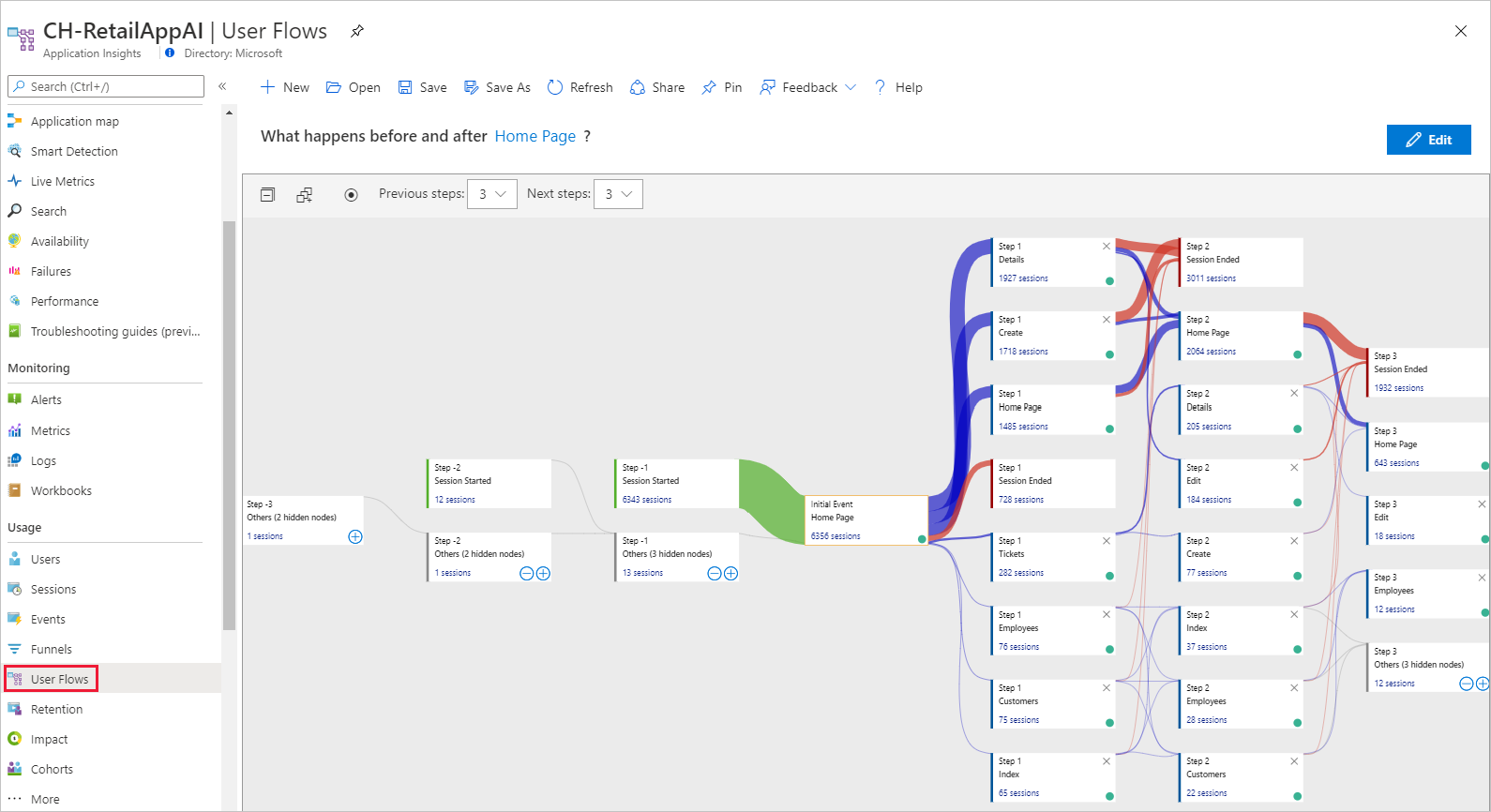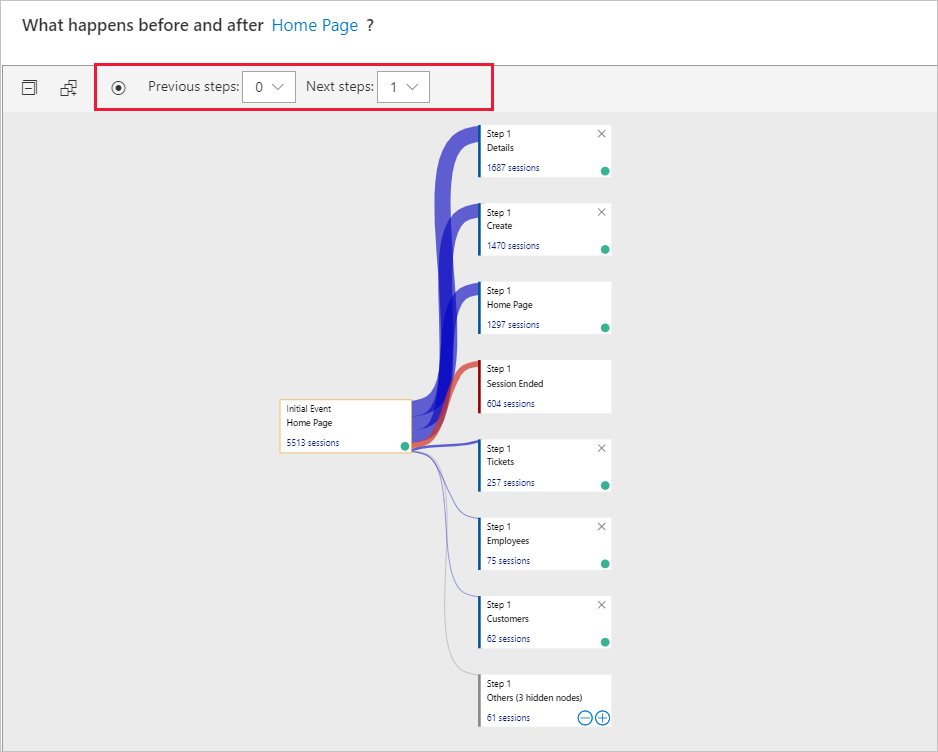Analisar padrões de navegação do usuário com o Fluxos de Usuário no Azure Application Insights
A ferramenta Fluxos de Usuário visualiza como os usuários movem entre as páginas e recursos de seu site. Isso é ótimo para responder a perguntas como:
- Como os usuários movem para outra página em seu site?
- O que os usuários selecionam em uma página em seu site?
- Quais são os locais com maior rotatividade pelos usuários em seu site?
- Há locais em que os usuários repetem a mesma ação repetidamente?
A ferramenta Fluxos dos Usuários começa em um evento personalizado inicial, uma exceção, uma dependência, uma exibição de página ou uma solicitação que você especifica. A partir desse evento inicial, os Fluxos de Usuário mostra os eventos que ocorreram antes e depois das sessões do usuário. Linhas de espessura variada mostram quantas vezes os usuários seguiram cada caminho. Nós especiais de Sessão Iniciada mostram onde os nós subsequentes iniciaram uma sessão. Nós especiais de Sessão Finalizada mostram quantos usuários não enviaram exibições de página nem eventos personalizados após o nó anterior, realçando o ponto em que os usuários provavelmente deixaram seu site.
Observação
O recurso do Application Insights deve conter exibições de página ou eventos personalizados para usar a ferramenta Fluxos de Usuário. Saiba como configurar seu aplicativo para coletar exibições de página automaticamente com o SDK do JavaScript do Application Insights.
Escolha um evento inicial
Para começar a responder às perguntas com a ferramenta Fluxos dos Usuários, escolha um evento personalizado inicial, uma exceção, uma dependência, uma exibição de página ou uma solicitação que servirá como o ponto de partida para a visualização:
- Selecione o link no título O que os usuários fazem depois? ou selecione Editar.
- Selecione um evento personalizado, uma exceção, uma dependência, uma exibição de página ou uma solicitação na lista suspensa Evento inicial.
- Selecione Criar grafo.
A coluna Etapa 1 da visualização mostra o que os usuários fizeram com mais frequência após o evento inicial. Os itens são ordenados de cima para baixo e do mais para o menos frequente. A Etapa 2 e as colunas subsequentes mostram o que os usuários fizeram em seguida. As informações criam uma imagem de todas as maneiras pelas quais os usuários se moveram pelo site.
Por padrão, a ferramenta Fluxos de Usuário faz uma amostragem aleatória apenas das últimas 24 horas de exibições de página e eventos personalizados do seu site. No menu Editar, você pode aumentar o intervalo de tempo e alterar o equilíbrio entre desempenho e precisão para amostragem aleatória.
Se alguns dos eventos personalizados e modos de exibição de página não são relevantes para você, selecione X nos nós que você deseja ocultar. Depois de selecionar os nós que deseja ocultar, selecione Criar grafo. Para ver todos os nós que você ocultou, selecione Editar e examine a seção Eventos excluídos.
Se as exibições de página ou eventos personalizados que você espera ver na visualização estão ausentes:
- Verifique a seção Eventos excluídos no menu Editar.
- Use os botões de adição em Outros nós para incluir eventos menos frequentes na visualização.
- Se a exibição de página ou evento personalizado que você espera que é enviado com pouca frequência pelos usuários, aumente o intervalo de tempo da visualização no menu Editar.
- Verifique se o evento personalizado, a exceção, a dependência, a exibição de página ou a solicitação que você espera está configurada para ser coletada pelo SDK do Application Insights no código-fonte do seu site. Saiba mais sobre como coletar eventos personalizados.
Se você quiser ver mais etapas na visualização, use as listas suspensas Etapas anteriores e Próximas etapas acima da visualização.
Depois que os usuários visitam uma página ou um recurso, para onde eles vão e onde eles selecionam?
Se o evento inicial é uma exibição de página, a primeira coluna (Etapa 1) da visualização é uma maneira rápida de entender o que os usuários fizeram imediatamente após visitarem a página.
Abra o site em uma janela ao lado da visualização do Fluxos de Usuário. Compare suas expectativas de como os usuários interagem com a página à lista de eventos na coluna Etapa 1. Geralmente, um elemento de interface do usuário na página que parece insignificante para a sua equipe pode estar entre os mais usados na página. Isso pode ser um excelente ponto de partida para aprimoramentos do design de seu site.
Se o evento inicial é um evento personalizado, a primeira coluna mostra o que os usuários fizeram após executarem essa ação. Assim como acontece com as exibições de página, considere se o comportamento dos usuários observado corresponde às expectativas e metas da sua equipe.
Se o evento inicial selecionado for Adicionar item ao carrinho de compras, por exemplo, verifique se Finalizar compra e Compra concluída aparecem logo depois na visualização. Se o comportamento do usuário é muito diferente de suas expectativas, use a visualização para entender como os usuários estão sendo "capturados" pelo design atual do seu site.
Quais são os locais com maior rotatividade pelos usuários em seu site?
Fique atento aos nós de Sessão Finalizada que aparecem no alto de uma coluna na visualização, especialmente no início de um fluxo. Esse posicionamento significa que muitos usuários provavelmente saíram do seu site depois de seguir o caminho precedente de páginas e interações de interface do usuário.
Às vezes, a rotatividade é esperada. Por exemplo, isso é esperado depois que um usuário conclui uma compra em um site de comércio eletrônico. Mas geralmente a rotatividade é um sinal de problemas de design, baixo desempenho ou outros problemas com seu site, os quais podem ser melhorados.
Tenha em mente que nós de Sessão Finalizada têm como base apenas a telemetria coletada por esse recurso do Application Insights. Se o Application Insights não receber a telemetria para determinadas interações do usuário, os usuários poderão ainda ter interagido com seu site dessas maneiras depois que a ferramenta Fluxos de Usuário diz que a sessão foi finalizada.
Há locais em que os usuários repetem a mesma ação repetidamente?
Procure uma exibição de página ou um evento personalizado que é repetido por muitos usuários em etapas subsequentes na visualização. Geralmente, essa atividade significa que os usuários estão executando ações repetitivas no seu site. Se você encontrar a repetição, considere alterar o design de seu site ou adicionar novas funcionalidades para reduzir a repetição. Por exemplo, você pode adicionar a funcionalidade de edição em massa se encontrar usuários executando ações repetitivas em cada linha de um elemento de tabela.
Perguntas frequentes
Esta seção fornece respostas para perguntas comuns.
O evento inicial representa a primeira vez em que o evento aparece em uma sessão ou qualquer momento em que ele aparece em uma sessão?
O evento inicial em visualização representa apenas a primeira vez que um usuário enviou essa exibição de página ou evento personalizado durante uma sessão. Se os usuários podem enviar o evento inicial várias vezes em uma sessão, a coluna Etapa 1 mostra apenas como os usuários se comportam após a primeira instância de um evento inicial e não de todas as instâncias.
Alguns dos nós na minha visualização têm um nível muito alto. Como posso obter nós mais detalhados?
Use as opções Dividir por no menu Editar:
- Selecione o evento que você deseja dividir no menu Evento.
- Selecione uma dimensão no menu Dimensão. Por exemplo, se você tiver um evento chamado Botão clicado, tente uma propriedade personalizada chamada Nome do botão.